Zoals je in de vorige tip van de maand hebt kunnen lezen, timmert Totara hard aan de weg om nog gemakkelijker e-mails te versturen. Echter, de e-mails uit het centraal notificatiebeheer zijn altijd verbonden aan studieobjecten. En soms wil je gewoon, zonder gebruikers te hoeven inschrijven op een cursus of programma, gebruikers informeren over de leeromgeving, nieuw cursusaanbod, waar de L&D afdeling mee bezig is, nieuwe features na de update van Totara 16 naar 17, en nog veel meer. Met een nieuwsbrief kun je snel inspelen op deze actualiteiten en het podium nemen om de leeromgeving nog beter onder de aandacht te brengen bij je gebruikers. In de tip van deze maand laten we je zien hoe je een forumactiviteit kunt inzetten om een nieuwsbrief te versturen binnen je Totara LMS.
Een nieuwsbrief toevoegen
We gebruiken de forumactiviteit om een nieuwsbrief te kunnen versturen. Meestal voeg je een forum toe als activiteit in een cursus. In dit geval gaan we het forum toevoegen via een blok op de startpagina of het dashboard van je LMS, waardoor het door Totara direct herkend wordt als nieuwsbrief.
Voeg aan de startpagina of het dashboard van je LMS het blok Recent nieuws toe.
Klik vervolgens in het blok op de link Onderwerp toevoegen.
De nieuwsbrief instellen
Je komt nu op de pagina terecht waarin je direct je nieuwsbrief kan gaan schrijven. Voordat we dit doen, gaan we naar de Instellingen van het forum.
Dit doe je door naar het Beheerblok te gaan en dan te klikken op Forum > Instellingen.
Op deze pagina kun je de titel en inleiding van het forum aanpassen. Totara heeft hier automatisch een tekst voor je geplaatst, maar waarschijnlijk wil je hier een passende titel en inleiding voor jouw nieuwsbrieven plaatsen.
Ga door naar de sectie E-mail krijgen en opvolgen.
Kies de gewenste Inschrijvingsmodus. Hiermee bepaal je of gebruikers niet, initieel, verplicht of optioneel worden ingeschreven op het forum. Klik op het informatie icoontje bij deze instellen voor een toelichting per modus. Wij kiezen voor Initieel. Dit betekent dat gebruikers in eerste instantie een e-mail ontvangen als er een nieuwe nieuwsbrief wordt gepost, maar zij zich indien gewenst kunnen uitschrijven.
Bij de instelling Lezen van dit forum volgen? kun je aangeven of er voor gebruikers wordt bijgehouden welke nieuwsbrief zij al bekeken hebben via het LMS. Nieuwsbrieven die zij nog niet hebben gelezen worden gemarkeerd. Deze instelling houdt niet bij of gebruikers de e-mail met de nieuwsbrief hebben gelezen, maar enkel of zij de nieuwsbrief in het LMS hebben bekeken.
Omdat het forum een nieuwsbrief wordt en geen opdracht slaan we de instellingen in de secties Discussies blokkeren, Maximum berichten voor blokkeren en Beoordelingen over.
Klik op Opslaan en direct tonen.
Een nieuwsbrief toevoegen
Na het instellen van de nieuwsbrief kom je terecht op een lege pagina, waar je de allereerste nieuwsbrief kunt gaan schrijven.
Klik op de knop Onderwerp toevoegen.
Geef je nieuwsbrief een Onderwerp.
In het veld Bericht kun je de daadwerkelijke tekst voor je nieuwsbrief plaatsen. Indien gewenst kun je hier linkjes, afbeeldingen en video’s aan toevoegen.

Als je jezelf wil abonneren op deze nieuwsbrief, vink je Inschrijven op discussie aan. Dan ontvang je als maker van de nieuwsbrief een e-mail als gebruikers er een reactie onder posten.
Voeg eventueel een Bijlage toe en besluit of je de discussie Vastgepind bovenaan de lijst met alle nieuwsbrieven wil tonen. Dat kan handig zijn als je een nieuwsbrief voor langere tijd onder de aandacht wil brengen.
De instelling Stuur e-mail onmiddellijk zorgt ervoor dat de nieuwsbrief direct na het plaatsen per e-mail wordt verzonden. Anders wordt deze standaard na 30 minuten pas verzonden, zodat je nog de tijd hebt om wat aanpassingen te doen. Deze verzendtijd van 30 minuten bepaal je via het Beheerblok > Veiligheid > Veiligheidsinstellingen > Maximumtijd om berichten te bewerken.
Nieuwsbrief ontvangen
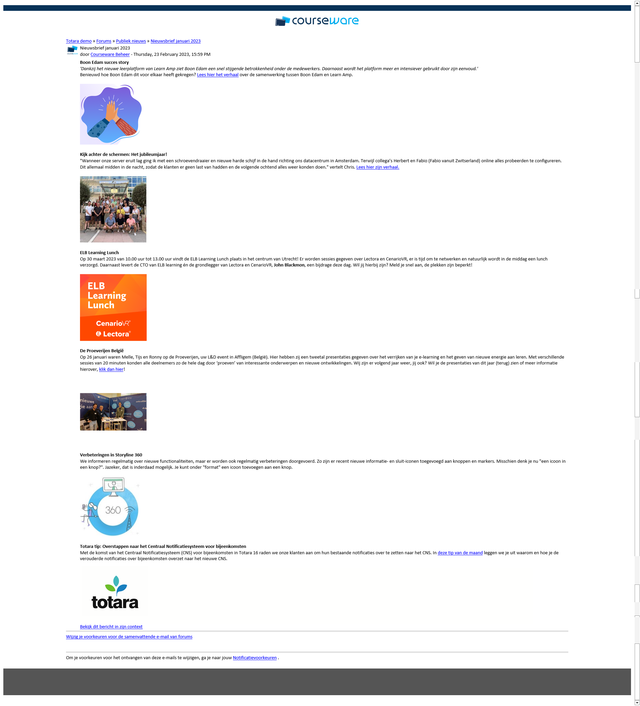
E-mailvoorkeuren instellen
Heb je gekozen voor een Inschrijvingsmodus waarbij het gebruikers is toegestaan om zichzelf weer uit te schrijven van de nieuwsbrief, dan ziet een gebruiker onderaan de nieuwsbrief twee hyperlinks naar pagina’s waar hij de voorkeuren voor het ontvangen van de e-mails kan wijzigen.
Wijzig je voorkeuren voor de samenvattende e-mail van forums
Via deze hyperlink kan de gebruiker hun voorkeuren voor het ontvangen van e-mails over de nieuwsberichten beheren. Zo kunnen ze bijvoorbeeld kiezen of ze per nieuwsbericht een e-mail willen ontvangen of dagelijks één e-mail met alle updates van alle nieuwsberichten, ook wel een digest genoemd. Dat kan handig zijn als je uiteindelijk voor meerdere doeleinden verschillende nieuwsberichten gaat versturen waarin gebruikers met elkaar interacteren. Dan kan het aantal e-mails per dag nogal oplopen. Standaard wordt de dagelijkse digest na de eerste cronrun van 17.00 uur verzonden. Als beheerder kun je dit tijdstip en andere standaard foruminstellingen wijzigen via Systeembeheer > Plugins > Activiteiten > Forum.
Notificatievoorkeuren
Door te klikken op deze link komt de gebruiker terecht op de voorkeurenpagina voor notificaties in zijn gebruikersprofiel. Hier kan de gebruiker voor alle soorten e-mails besluiten of en hoe hij deze wil ontvangen.
Standaardtekst in e-mail aanpassen
Ben je niet helemaal tevreden over de standaardtekst van de hyperlinks in de nieuwsbrief, dan kun je die via het taalbestand aanpassen. In het volgende artikel leggen we aan je uit hoe je het taalbestand aanpast: Totara: Taalbestanden aanpassen.
Nieuwsbrief op de startpagina
Nadat je de nieuwsbrief hebt toegevoegd verschijnt deze in het Recent Nieuws blok op de startpagina of het dashboard.
Om de nieuwsbrief er nog aantrekkelijker uit te laten zien, zou je een link naar de laatste nieuwsbrief kunnen toevoegen aan de Banner of een Uitgelichte koppelingentegel op de startpagina. 
Vervolgens kun je het Recent nieuws blok weer verwijderen. Die heb je als beheerder, na het schrijven van de eerste nieuwsbrief, namelijk niet meer nodig om een nieuwe nieuwsbrief te schrijven. Je klikt dan simpelweg op de Banner of de Uitgelichte koppelingentegel waarin je de nieuwsbrief hebt gelinkt. Je komt dan eerst in de huidige nieuwsbrief terecht en kunt daarna via het kruimelpad op de titel van de forumactiviteit klikken. Hier krijg je een lijst te zien met alle bestaande Nieuwsbrieven en kun je een nieuwe toevoegen.
Hulp nodig?
Kun je niet wachten om aan de slag te gaan met nieuwsbrieven in je Totara leeromgeving, maar heb je nog vragen of kunnen wij je een handje helpen? Neem dan contact met ons op.
Was dit artikel nuttig?
Dat is fantastisch!
Hartelijk dank voor uw beoordeling
Sorry dat we u niet konden helpen
Hartelijk dank voor uw beoordeling
Feedback verzonden
We stellen uw moeite op prijs en zullen proberen het artikel te verbeteren